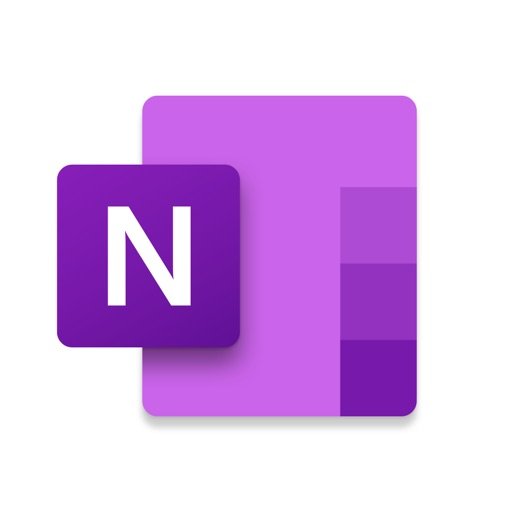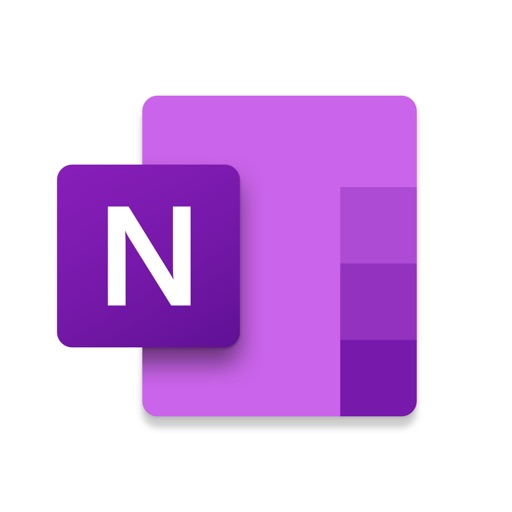ノートアプリといえばMicrosoftのOneNoteを思い浮かべる方も多いかと思います。OneNoteは万能で懐が深く、あなたがノートアプリに求める機能は全て兼ね備えていると言っても過言ではありません。
しかしながら、僕は現在OneNoteをメインのノートアプリとしては使っていません。今回はOneNoteの魅力と問題点、そしてそれを踏まえた上で、OneNoteがより輝く利用法を考えてみようと思います。
OneNoteの魅力
OneNoteの魅力はなかなか簡単には言い表すことができませんが、強いて言えば、
- 誰でも無料で簡単に始められ、
- とにかく自由度が高く、
- 何でもできる
といったところでしょうか。順を追って見ていきましょう。
簡単に誰でも始められる
一通りのOSに対応しているOneNote、下のリンクからダウンロードできます。なおこちらにはインストール不要のWeb版も用意されているので、Microsoftアカウントがあればすぐに利用可能。

モバイルアプリ版はこちらから。
起動したら試しにページを作ってみましょう。サイドバーはセクション (フォルダ) とページリストに分かれていて、ページリストを右クリックすれば新しいページが作成できます。
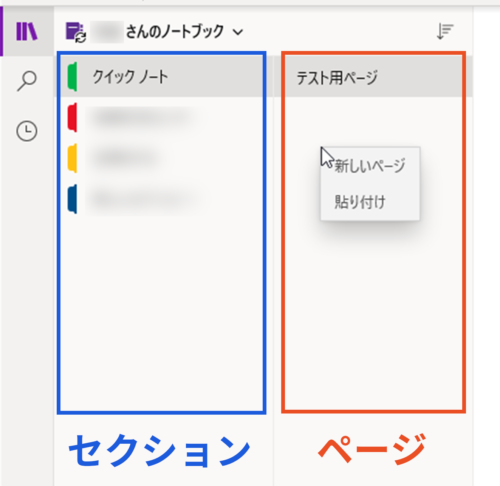
テキストボックス
開いたページの画面右側、編集画面をクリックすると現れるのがテキストボックスです。凄いのはこのテキストボックスが自由に移動できるというところ。ボックスをドラッグするだけで好きな場所に配置できます。重なっていても問題ありません。
さらにテキストボックスの便利な機能が段落へのリンク。
テキストボックスを右クリックして「段落へのリンクをコピー」を選択。それを他の場所に貼り付ければ、このテキストボックスへのリンクが完成。別ページからこの場所にジャンプさせることもできます。
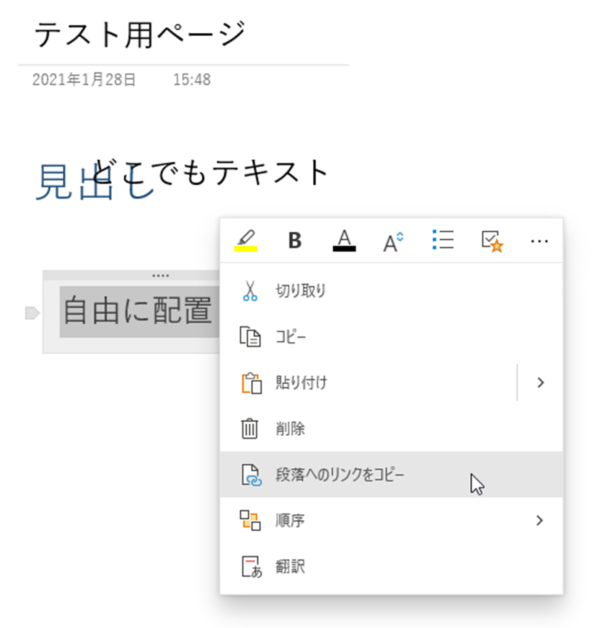
手書き対応
無料アプリではなかなか難しい手書きにもしっかり対応しています。複数のペンを使い分けることはもちろん、図形も簡単操作で入力できるし、手書き文字をテキストに変換することも可能。
綺麗な直線が引きたい? ならルーラー(定規)を使いましょう。サッとなぞるだけで一直線の完成です。
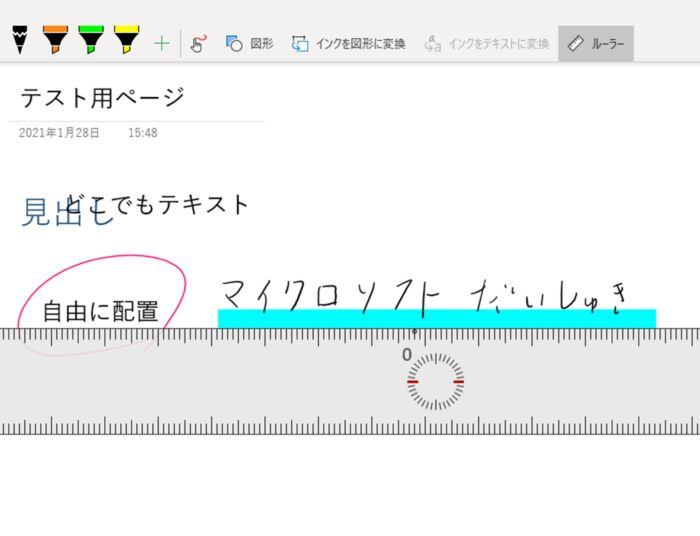
PDFでも動画でも
OneNoteのページにはJPEGやGIFなどの画像はもちろん、PDFやYouTube動画など様々なデータを埋め込むことができ、しかもテキストボックスと同じように、自由に配置できます。
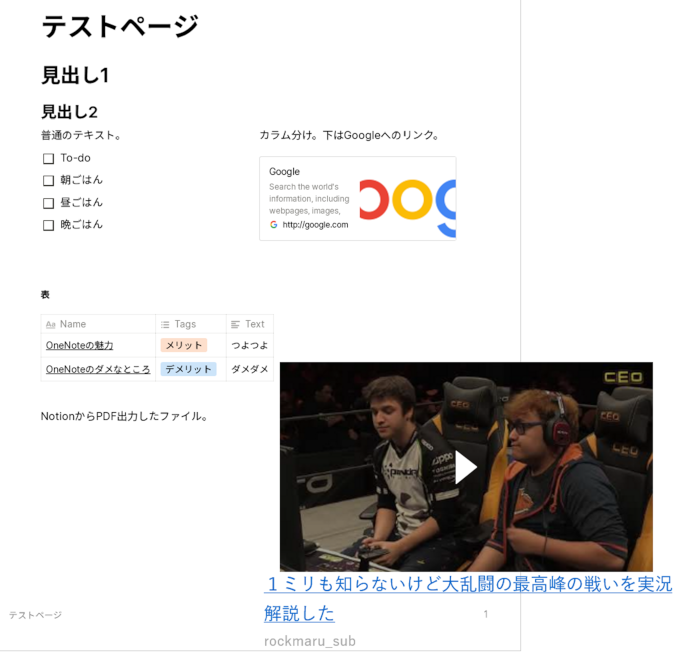
教科書や説明書などをPDFにしておけば、もう重いファイルを持ち歩く必要はありません。関連した動画があるなら、それをPDFの近くに配置しておきましょう。
音声録音もできる
OneNoteに死角などありません。音声を録音したいなら、メニューの「挿入」>「オーディオ」をクリックすれば、一発で録音が開始されます。

録音した音声を再生するには、音声ファイル左側の再生ボタンをクリックするだけ。
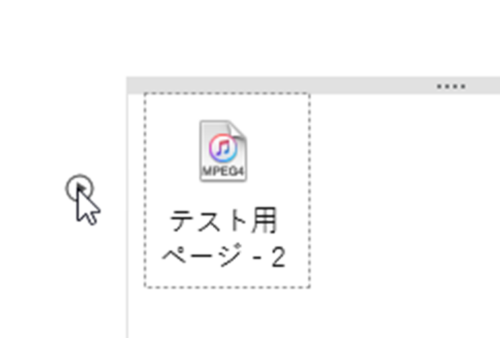
OneNote1つあれば教科書もノートも、講義中の集中も不要。もう学生は歓喜です。
ノートブックの共有
共有ももちろん可能。データはクラウドストレージのOneDriveに保存されているため、相手のメールアドレスが分かれば複数人で同じページをシェアすることも簡単にできます。
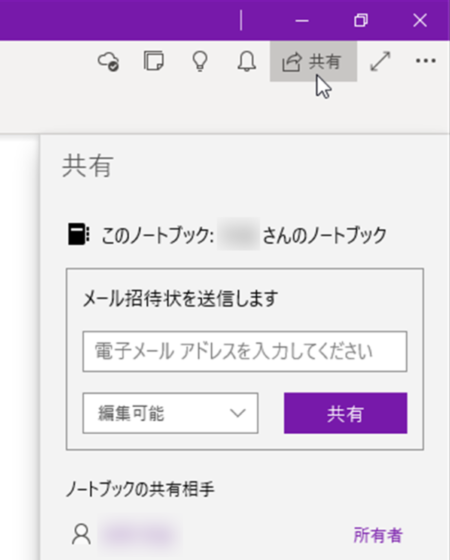
つまり、
- 教科書をPDFにしてOneNoteに埋め込む
- 講義のノートを手書きで作成する
- 講義を録音する
この作業をごく少人数で行えば『クラス全員が同じデータを共有できる』ということになります。
なんと素晴らしい。もう出席すら必要ありません。文字通り完全なチートです。
無料
これだけの機能が詰まったアプリが無料?
皆さん、これは奇跡です。Microsoftという神によってもたらされた奇跡。僥倖(ぎょうこう)の極みとしか言いようがありません。
OneNoteを使わない理由などどこにも存在しない。もう一度言いましょう。これは奇跡です。
OneNoteの問題点
ここまでで僕が思うOneNoteの魅力、素晴らしさがお分かりいただけたかと思います。
ここからはお待ちかね『OneNoteの問題点』に移りましょう。
前時代的な管理方法
これだけの機能がありながら、データの管理方法がフォルダ/ファイルといった従来の概念から抜け出せていないのは少々残念です。段落へのリンク機能があるのにもったいない。
ノートブック > セクション > ページという階層構造は、無駄に複雑でナンセンスに感じてしまいます。
DynalistやNotionのように「全てがページである」というリンク中心の管理方法の方がより合理的でエレガントだと思うのは僕だけでしょうか。
テキストが装飾しにくい
OneNoteはマークダウン記法に対応していないため、テキストを装飾する (太字にしたりリストを作ったりする) ためにツールバーから選択したり、テキストを右クリックする必要があります。
マークダウンなら**これで太字**にできるし、- これはリストの項目です。つまりマウスを触る必要も無ければアイコンを探す手間もありません。
マークダウンに完全対応しろとは言いませんが、少なくともScrapboxのようなコマンドは用意して欲しいところです。
フォント問題
まぁ上の2つは些細なこと。何しろMicrosoftは神です。考えてみればこれは『神からの啓示』とも受け取れます。
つまりおかしいのは他のアプリであり、僕のセンスであるという可能性が捨てきれません。神は既に10年先を行っていて、僕の頭がまだそこに追いつけていないだけかもしれません。
しかしフォントの問題だけはどうしても解せない。これは人類全員で考えるべき命題といっても過言ではないでしょう。詳しく見ていきます。
OneNoteは規定のフォントとして游ゴシックを採用しています。これ自体は全く問題ではありません。設定で変更できるわけですから。
というわけで画面右上「…」をクリックして、規定のフォントを「UDデジタル教科書体」に変更してみます。
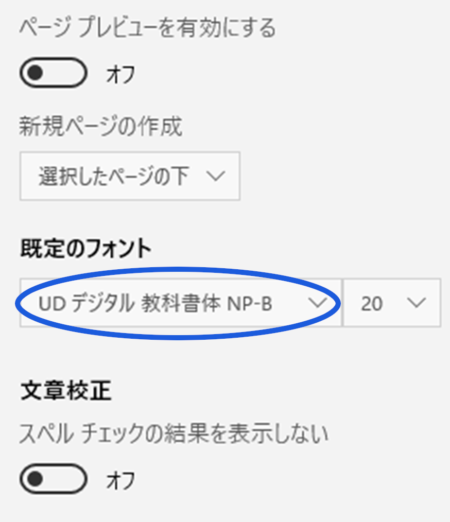
この状態でテキストを入力するとどうなるか?
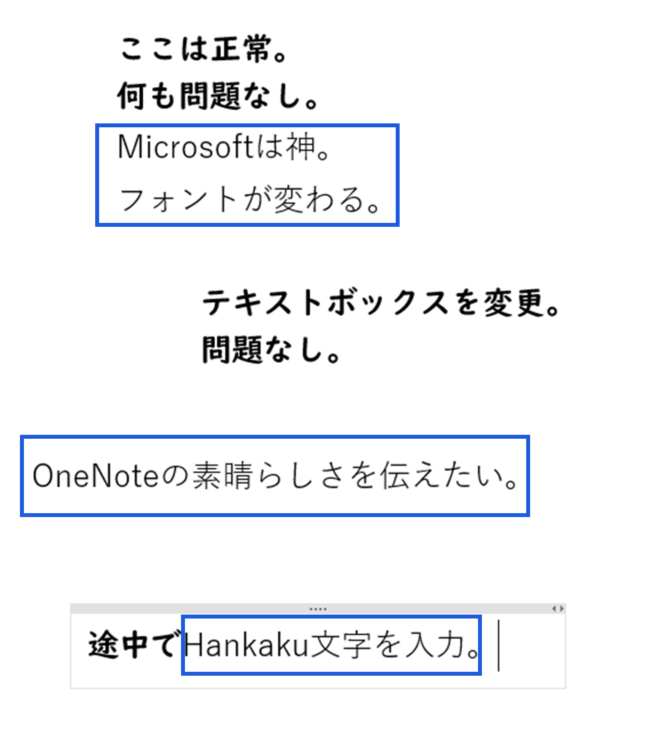
青で囲まれた部分のフォントは、なんと游ゴシックです。
理由は分かりませんが、OneNoteのテキストは規定のフォントを変更しても半角文字を入力した瞬間、游ゴシックに強制的に変更されるという致命的なバグがあります。
しかもこれ、古くはバージョン2003から確認されているバグです。あまりにも放置されているために、Microsoftはバグとして認識していない説すらありますが、これがバグでないなら何なんでしょう?
完全にやらかしたなMicrosoft 。悪い意味で。
これこそまさに「Oh My God! 」としか言えません。神は人類に「好きなフォントを使う自由」すら許さないというのでしょうか? それともMicrosoftの社員にはこれをバグと認識すらできないパカしかいないのでしょうか? どちらにしても嘆かわしい。
OneNoteが輝く利用法
ということで僕の結論としては、
- フォントに少しでもこだわりがあるなら、OneNoteでテキストは使えない
です。
しかしこれではあまりに寂しい。OneNoteは素晴らしいノートアプリです。フォントの問題があるからといって完全に切り捨ててしまうのはもったいないし、僕の望むところではありません。
そんなわけでテキストを「OneNoteらしく」利用する例として、簡単なページを作ってみました。
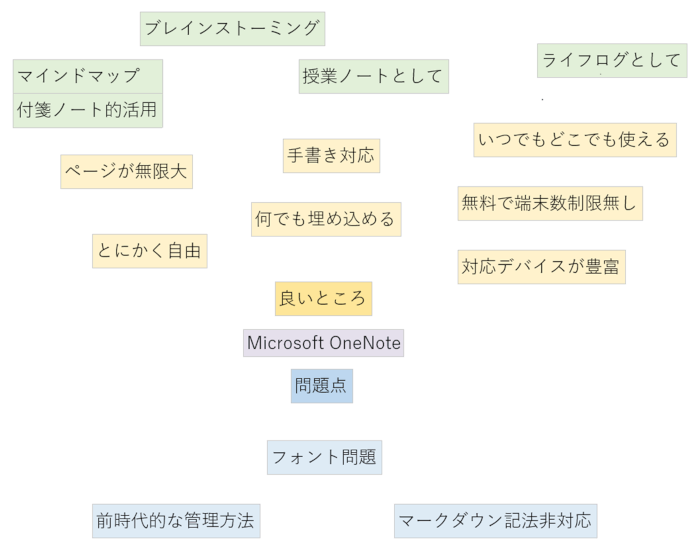
OneNoteはとにかく配置に関して自由度が高く、ページを無限に広げることができます。この特性を利用したマインドマップ、または付箋ノート的な活用は、他の無料ノートアプリではなかなか真似できません。
ただテキストを書いたり、ブログの下書きをするなら他のアプリを使いましょう。OneNoteの素晴らしさはもっと別のところにあります。それを探すのが楽しいんです。